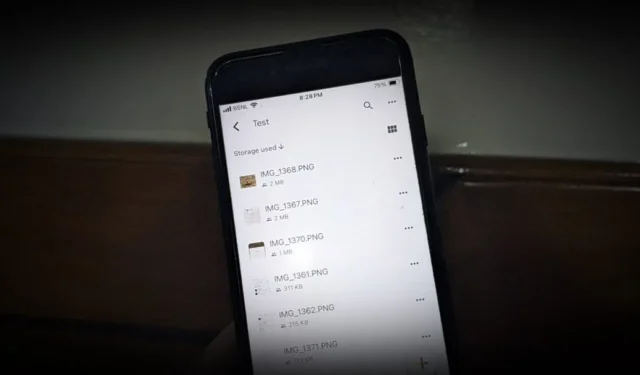
Изтеглянето на множество мултимедийни файлове от Google Drive вече не е трудно. Със скорошна актуализация можете да изберете и запазите множество снимки и видеоклипове от Google Диск в приложението Снимки на вашия iPhone. Има и заобиколно решение, ако това не работи.
Метод 1: Изтеглете мултимедия от Google Диск директно
Преди това приложението Drive на iPhone не ви позволяваше да изтегляте няколко файла наведнъж. Скорошна актуализация обаче промени това.
Ето как да го направите: Отворете приложението Google Drive и се насочете към папката, съдържаща вашите снимки и видеоклипове. Докоснете и задръжте, за да изберете няколко файла, които искате да запазите, докоснете трите точки и изберете Изтегляне .


Избраните от вас файлове ще се изтеглят и ще се появят в приложението Снимки на вашия iPhone.
Метод 2: Запазване на снимки и видеоклипове от Диск с помощта на приложението Файлове
Когато изтегляте стотици снимки и видеоклипове наведнъж, приложението Drive може да спре на пауза поради ограничения на iOS и може да се наложи да държите екрана включен през цялото време, за да завърши изтеглянето. За по-гладко изживяване опитайте да ги запазите директно в приложението Файлове на вашия iPhone. Няма нужда да държите екрана включен.
1. Отворете приложението Файлове на вашия iPhone. Докоснете Преглед долу вдясно, след което докоснете Преглед отново. Докоснете Drive и го включете, ако вече не е. Накрая отидете до папката, в която се съхраняват вашите снимки и видеоклипове.


2. Докоснете три точки > Избор и изберете всички снимки и видеоклипове, които искате да запазите.
3. Докоснете иконата Споделяне долу вляво и изберете Запазване на изображения или Запазване на видеоклипове .


След известно време снимките и видеоклиповете от Диск ще се изтеглят и отразяват в приложението Снимки на вашия iPhone.
- Ако не можете да намерите Google Диск в приложението Файлове: Докоснете трите точки горе вдясно, изберете Редактиране и активирайте превключвателя до Диск .
- Ако опцията Запазване на снимка не се появи: Опитайте да затворите принудително приложението Файлове и да го отворите отново или рестартирайте своя iPhone. Понякога отварянето на снимката или видеоклипа директно може също да накара опцията да се появи.
- Ако нищо не се случи, след като докоснете Save: Проверете вашата интернет връзка. Свържете се с Wi-Fi, ако е възможно.
Ако нищо не работи
Ако се сблъскате с някакви проблеми с изтеглянето от приложението Google Диск или Файлове, можете също да изтеглите групово мултимедийни файлове от уебсайта на Google Диск. Те обаче няма да се показват в приложението Снимки по подразбиране – ще трябва да ги запазите ръчно.
Така или иначе, сега знаете два начина за запазване на множество снимки от Google Drive на вашия iPhone. Преди да тръгнете, научете как да освободите място в Google Drive.




Вашият коментар